cad預設工具列沒了怎麼辦
cad預設工具列沒了的解決方法:先點選下拉選單頁面,依序點選【工具-選項】;然後點選主選單列裡的【設定】按鈕,並選擇選擇列的【重置】按鈕;接著選擇【是】進行重置;最後點選選擇【CAD經典】即可。

本文操作環境:Windows7系統,AUTOcad2020版本,Dell G3電腦。
cad預設工具列沒了的解決辦法:
步驟一、cad預設功能表列沒了,我們點擊CAD左上方的選單列圖標,這時會彈出一個下拉式選單頁面,我們在下拉式選單頁面裡先點選選擇【工具】選項,再點選選擇工具頁面裡的【選項】按鈕。
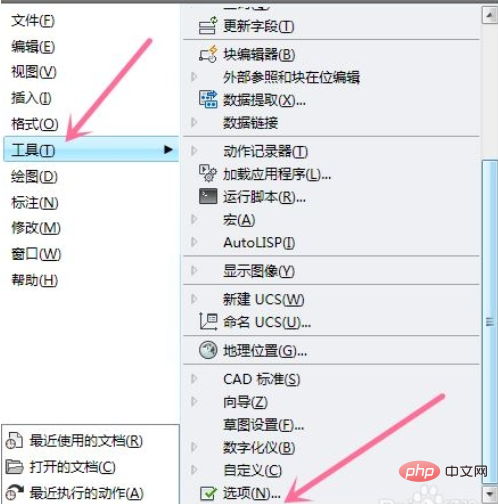
步驟二、此時CAD介面會彈出選項的設定頁面,在選項的設定頁面裡我們點選上方主選單列裡的【設定】按鈕,然後在下面設定頁面裡我們點選選擇右邊選單選擇列的【重置】按鈕,下面為大家示範解決CAD預設選單列沒了的方法
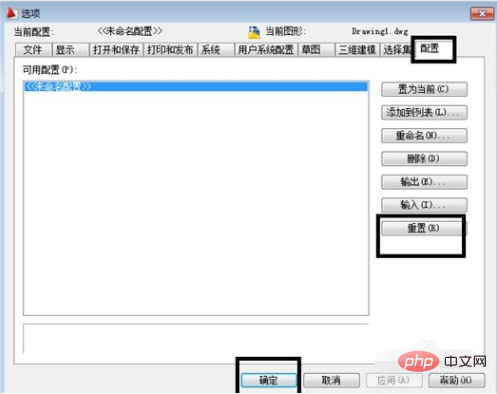
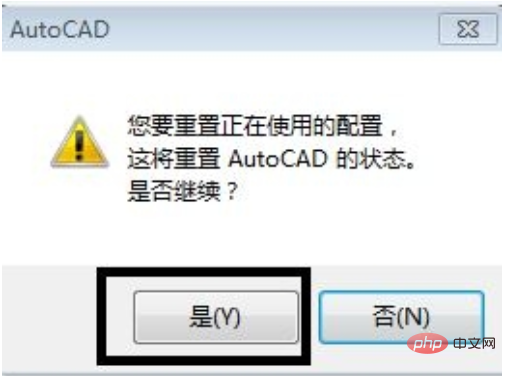
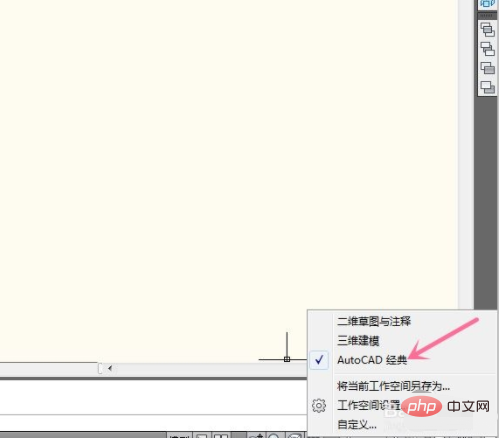
以上是cad預設工具列沒了怎麼辦的詳細內容。更多資訊請關注PHP中文網其他相關文章!

熱AI工具

Undresser.AI Undress
人工智慧驅動的應用程序,用於創建逼真的裸體照片

AI Clothes Remover
用於從照片中去除衣服的線上人工智慧工具。

Undress AI Tool
免費脫衣圖片

Clothoff.io
AI脫衣器

Video Face Swap
使用我們完全免費的人工智慧換臉工具,輕鬆在任何影片中換臉!

熱門文章

熱工具

記事本++7.3.1
好用且免費的程式碼編輯器

SublimeText3漢化版
中文版,非常好用

禪工作室 13.0.1
強大的PHP整合開發環境

Dreamweaver CS6
視覺化網頁開發工具

SublimeText3 Mac版
神級程式碼編輯軟體(SublimeText3)
 WPS2019工具列看不到的處理方法
Mar 27, 2024 pm 02:20 PM
WPS2019工具列看不到的處理方法
Mar 27, 2024 pm 02:20 PM
1.如下圖,我們打開一個WPS文字軟體後,看不到需要的工具列或功能區,這是因為我們將其隱藏了。 2.解決方法1:我們先點選選單列右上角的顯示/隱藏功能區按鈕,即可隱藏或顯示功能區。 3.點選該按鈕即可顯示功能區。 4.方法2:當功能區被隱藏時,我們可以將滑鼠放在功能區的名字,例如開始、插入上方,即可顯示被隱藏的功能區。 5.但如果我們將滑鼠移至編輯區域又長時間未動滑鼠的話,如下圖所示,功能區又會自動隱藏,這是因為我們開啟了自動隱藏/顯示功能。 6.此時我們需要先點選右上角的介面設定按鈕。 7、然後點選下拉選單
 binance官方網站網址 幣安官網入口最新正版入口
Dec 16, 2024 pm 06:15 PM
binance官方網站網址 幣安官網入口最新正版入口
Dec 16, 2024 pm 06:15 PM
本文重點介紹幣安官方網站的最新正版入口,包括幣安全球官網、美國官網和學院官網。此外,文章還提供了詳細的存取步驟,包括使用受信任的裝置、輸入正確的網址、仔細檢查網站介面、驗證網站憑證、聯絡客戶支援等,以確保安全可靠地存取幣安平台。
 cad拉伸指令怎麼用-cad拉伸指令使用方法
Mar 06, 2024 pm 02:31 PM
cad拉伸指令怎麼用-cad拉伸指令使用方法
Mar 06, 2024 pm 02:31 PM
很多新手小夥伴還不了解cad拉伸指令怎麼用,所以下面小編就帶來了cad拉伸指令的使用方法,有需要的小夥伴趕緊來看一下吧。第一步:開啟CAD軟體,例如要拉伸下方這個三角形,如下圖所示。第二步:在下方指令列輸入s快捷鍵指令並回車,如下圖所示。第三步:接著從右往左框選對象後回車(註:既不能低於下邊界,也不能超過上頂點,必須在需要拉伸的部位之間。),如下圖所示。第四步:然後根據提示指定基點,如下圖所示。第五步:根據繪圖要求拉伸到指定位置並點擊即可完成拉伸,如下圖所示。上面就是小編為大家帶來的cad拉伸命
 CAD看圖王怎麼測量圖形的面積 CAD看圖王測量圖形面積的步驟
Mar 13, 2024 pm 01:43 PM
CAD看圖王怎麼測量圖形的面積 CAD看圖王測量圖形面積的步驟
Mar 13, 2024 pm 01:43 PM
CAD看圖王怎麼測量圖形的面積? CAD看圖王是一款非常好用的可以看工程圖的軟體,這個軟體功能非常多,各種格式的圖面都可以打開來看。如果我們在看圖面的時候,發現有些圖形的面積測量錯誤或有些圖形忘記測量面積,我們就可以用這個軟體來測量圖形的面積。那麼該如何對圖形的面積進行測量呢,下面本站小編整理了一個CAD看圖王測量圖形面積的步驟供大家參考。 CAD看圖王測量圖形面積的步驟 1、首先CAD看圖王APP中開啟圖面文件,以有圓弧圖形的圖面為例,測量此圖形面積。 2、打開圖紙後在軟體介面下方
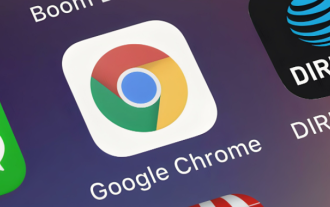 谷歌瀏覽器工具列隱藏怎麼恢復
Apr 02, 2024 pm 02:22 PM
谷歌瀏覽器工具列隱藏怎麼恢復
Apr 02, 2024 pm 02:22 PM
谷歌瀏覽器工具列隱藏怎麼恢復?谷歌瀏覽器是一款功能豐富,內核強大的網絡瀏覽器軟體,這款瀏覽器有豐富的工具可供用戶選擇,不少用戶喜歡將經常使用的工具添加在工具列裡,方便快速找到,部分使用者不小心將工具列隱藏起來了,那麼這個時候該如何恢復呢。接下來小編帶給大家找回Google瀏覽器隱藏的工具列操作步驟,希望能幫助大家解決問題。找回Google瀏覽器隱藏的工具列操作步驟1、先點選瀏覽器右上方的選單圖標,然後點選進入設定(如圖)。 2、點選重置設定(如圖)。 3.最後點擊將設定還原為原始預設設定即可(如圖)
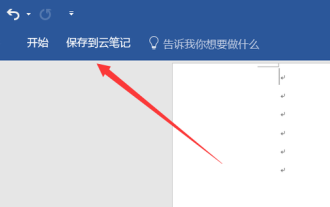 word文檔工具列不見了怎麼弄回來
Mar 19, 2024 pm 09:40 PM
word文檔工具列不見了怎麼弄回來
Mar 19, 2024 pm 09:40 PM
在智慧快速發展的時代,辦公室軟體的使用已經是每個人要具備的操作技能,在實際工作中,我們在運用辦公軟體時候會遇到各種各樣的情況,有的讓我們的工作很棘手,不知道怎麼解決遇到的狀況,word的好多實用的功能都是隱藏在各種選單之下,只有一點一點的把每個選單的功能都實際操作一下,看看具體的作用,才能夠把word軟體操作嫻熟。今天我們帶給大家的課程是:word文檔工具列不見了怎麼弄回來? 1.在電腦上選擇Word,點選進入。可以看到確工具列上缺少很多選項卡。 2.選擇任一個選項卡,右鍵點選在出現的彈跳窗內選擇自訂功
 Apple Watch Series 10:洩漏的 CAD 影像顯示比 Apple Watch Ultra 更大的顯示屏,但設計變化很小
Jun 28, 2024 am 02:13 AM
Apple Watch Series 10:洩漏的 CAD 影像顯示比 Apple Watch Ultra 更大的顯示屏,但設計變化很小
Jun 28, 2024 am 02:13 AM
蘋果可能還需要幾個月的時間才能推出下一批智慧手錶。鑑於其 Watch Series 9 和 Watch Ultra 2(目前售價 646.94 美元 - 在亞馬遜上翻新)的發佈時間,蘋果似乎將堅持到 9 月之前
 Vue和Element-UI級聯下拉框props傳值
Apr 07, 2025 pm 07:36 PM
Vue和Element-UI級聯下拉框props傳值
Apr 07, 2025 pm 07:36 PM
Vue和Element-UI級聯下拉框props傳值需明確數據結構,支持靜態數據直接賦值。若數據動態獲取,建議在生命週期鉤子內賦值,並處理異步情況。對於非標準數據結構,需修改defaultProps或轉換數據格式。使用有意義的變量名和註釋,保持代碼簡潔易懂。為優化性能,可使用虛擬滾動或懶加載技術。





